在我们使用ai进行添加文本内容的过程中,如果想要设置成环形文字效果,该怎么设置呢?下面小编就为大家讲解一下关于ai设置环形文字的具体方法,内容如下。
1.首先,打开界面后,点击椭圆工具绘制一个正圆
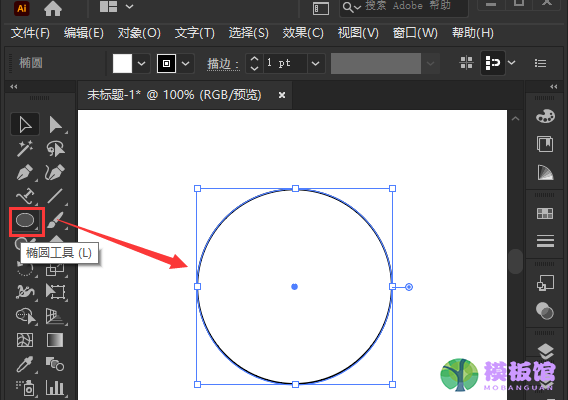
2.点击左侧的路径文字工具按钮,沿着圆形外框输入文字
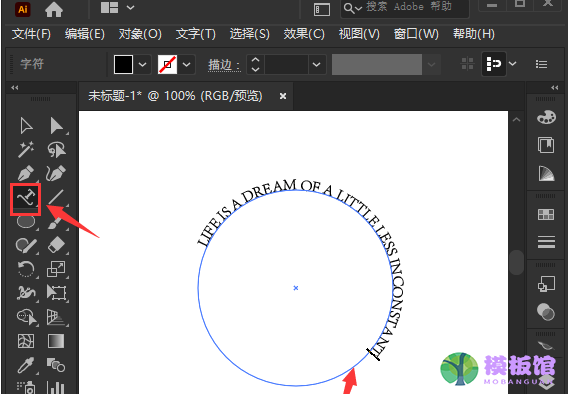
3.鼠标选中字母,打开字符面板,将字体大小设置为20.7pt
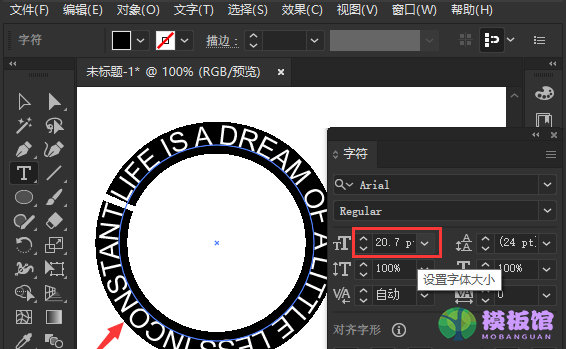
4.选中圆形,点击效果菜单中的3D选项,选择旋转按钮
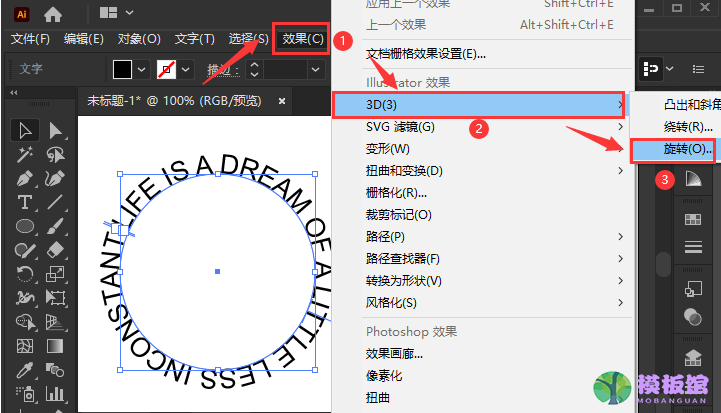
5.在打开的3D旋转选项设置中,将位置选项设置为自定旋转效果,修改参数后点击确定保存
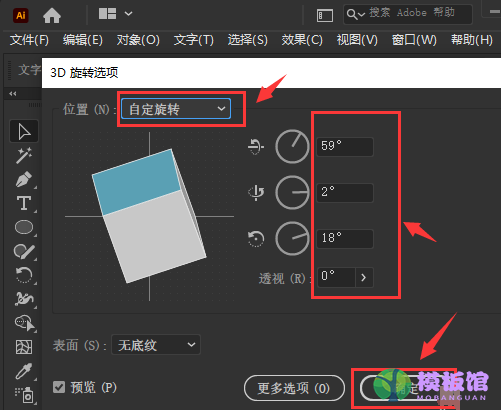
6.最后,为环形文字添加红色填充效果即可
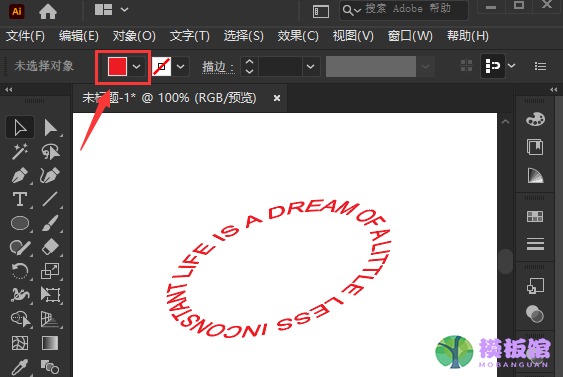
以上就是小编讲解的ai设置环形文字的具体方法,感兴趣的朋友可以来看看哦。




